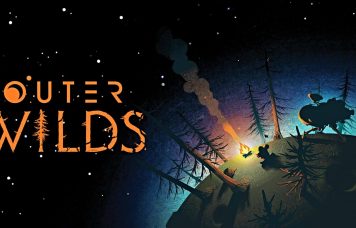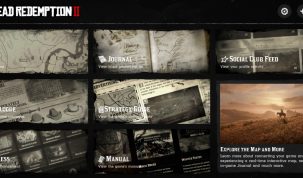es gibt einige FÁ¤lle wo man ein Symlink recht praktisch ist. Unter Linux wird die Funktion viel benutzt, doch auch unter Windows kann man Symbolische Verknüpfungen erstellen. Das Programm mklink bringt Windows direkt mit:
C:\Users\YOURNAMEHERE>mklink
Erstellt eine symbolische Verknüpfung.
MKLINK [[/D] | [/H] | [/J]] Verknüpfung Ziel
/D Erstellt eine symbolische Verknüpfung für ein Verzeichis.
StandardmÁ¤ßig wird eine symbolische Verknüpfung für
eine Datei erstellt.
/H Erstellt eine feste Verknüpfung anstelle einer
symbolischen Verknüpfung.
/J Erstellt eine Verzeichnisverbindung.
Verknüpfung Gibt den Namen für die symbolischen Verknüpfung an.
Ziel Gibt den Pfad (relativ oder absolut) an, auf den die
neue Verknüpfung verweist.
Symlinks sind jedoch keine normalen Verknüpfungen wie man sie unter Windows kennt. Hat man zum Beispiel eine Verknüpfung zu seinem Bildern auf dem Desktop und kopiert diesen Link wird nur die Verknüpfung kopiert, nicht der Inhalt des Ordners.
Erstellt man mit dem Befehl mklink /J Bilder "G:\Eigene Datein\Pictures" nun einen Hardlink, wird der Order Bilder auf dem Desktop als richtiger Ordner angezeigt. Kopiert man nun diesen Ornder (was eigentlich nur eine Verknüfung ist) von seinem Desktop, wird alles von G:\Eigene Datein\Pictures kopiert. Ab Windows XP setzt Windows selber Symlinks (Juctions) ein. Ein paar Beispiele:
– C:\Dokumente und Einstellungen -> C:\Users
– C:\Programme -> C:\Program Files
– C:\Users\YOURNAMEHERE\Anwendungsdaten -> C:\Users\YOURNAMEHERE\AppData\Roming
Diese Symlinks sind für einige Anwendungszwecke sinnvoll:
das Tool symlinker macht das erstellen solcher Links noch etwas einfacher

Alternativ gibt es noch das Tool Link Shell Extension, wenn man solche Links öfters erstellt